解決win10滑鼠自動繪製虛線框的方法
- 王林轉載
- 2024-01-03 15:00:101655瀏覽
我們在使用win10系統的時候,有時如果遇到拖曳滑鼠的時候顯示的不是滑鼠指標而是虛線框再在被拖曳。那麼小編覺得應該是效能選項設定的問題,可以透過在進階系統設定中進行效能選項的設定來恢復正常。具體步驟一起來看小編的示範吧~
win10滑鼠移動自動畫虛線框怎麼辦:
1、在win10系統桌面上,右鍵點選「此電腦」選擇屬性。
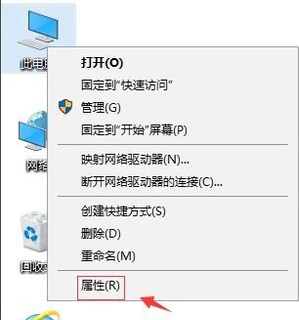
2、然後點選「進階系統設定」。
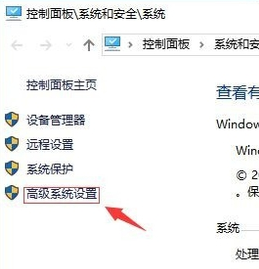
3、在系統屬性中點選「進階」選項,再點選下面的「設定」。
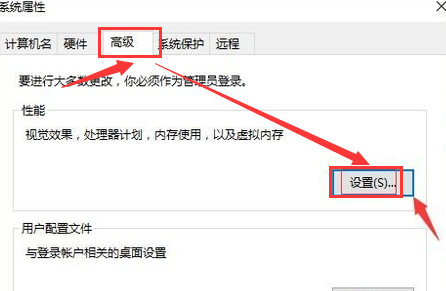
4、然後在視覺效果選項,把「在桌面上為圖示標籤使用陰影」打勾,再點擊應用程式和確定。
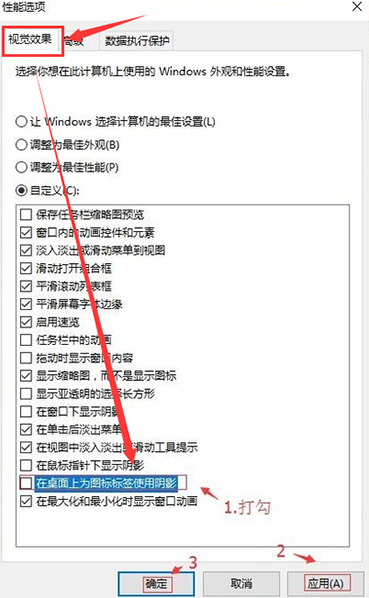
5、最後回到win10系統桌面,進入開始功能表,隨後電腦重新啟動即可。
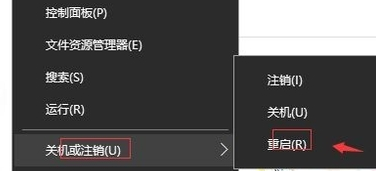
以上是解決win10滑鼠自動繪製虛線框的方法的詳細內容。更多資訊請關注PHP中文網其他相關文章!
陳述:
本文轉載於:somode.com。如有侵權,請聯絡admin@php.cn刪除

